
Sommario:
- Autore John Day [email protected].
- Public 2024-01-30 09:59.
- Ultima modifica 2025-01-23 14:49.

Progetti Fusion 360 »
Qualche tempo fa ho creato un Rotary Switch principalmente stampato in 3D appositamente per il mio progetto Minivac 601 Replica. Per il mio nuovo progetto Think-a-Tron 2020, mi ritrovo ad aver bisogno di un altro interruttore rotante. Sto cercando un interruttore per montaggio a pannello SP5T. Un requisito aggiuntivo è che leggerò lo switch utilizzando un Arduino con pin I/O limitati disponibili.
Sono rimasto sorpreso da quanto possano essere costosi i selettori rotativi SP5T. Quelli con montaggio su PCB sono piuttosto economici, ma troppo piccoli e inadatti alle mie esigenze. Gli interruttori per montaggio a pannello costavano $ 25+ su Digi-Key e ne avrò bisogno di due. Se fossi stato un tipo paziente, probabilmente avrei potuto procurarmene un po' all'estero molto più economico. Avrei potuto usare un potenziometro economico in combinazione con un ingresso analogico per fare il lavoro, ma volevo davvero una soluzione con "fermi" adeguati. Quindi alla fine della giornata ho deciso di provare un approccio fai-da-te, e dopo un paio di giorni di lavoro sono arrivato al design nella foto sopra.
Non è un interruttore compatto da "comprare in negozio" a 50 mm di diametro, ma è sicuramente utilizzabile in molte situazioni compresa la mia. Come un potenziometro, puoi leggere i cinque diversi "stop" con un singolo pin analogico e, come si può vedere sopra, è montato a pannello.
Quindi costruiamone uno.
Forniture
Oltre alle parti stampate avrai bisogno di:
- 6 resistori da 2K ohm.
- Alcuni piccoli dischi magnetici di 3 mm di diametro e 2 mm di profondità.
- Un filo di rame non isolato lungo 7 mm di diametro 2 mm (12 AWG).
- Qualche filo di collegamento. Il mio aveva un isolamento in silicone morbido.
Passaggio 1: stampa le parti

Tutto ciò di cui hai bisogno per realizzare questo Rotary Switch è nella foto sopra. Per le parti stampate ho utilizzato le seguenti impostazioni (se non diversamente specificato):
Risoluzione di stampa: 0,2 mm
Riempimento: 20%
Filamento: AMZ3D PLA
Note: Nessun supporto. Stampa le parti nel loro orientamento predefinito. Per realizzare un Rotary Switch sarà necessario stampare le seguenti parti:
- 1 - Base interruttore rotante
- 1 - Rotore dell'interruttore rotante
- 1 - Pistone dell'interruttore rotante
- 1 - Guarnizione interruttore rotante
- 1 - Base interruttore rotante
- 1 - Cablaggio del commutatore rotante (opzionale)
Passaggio 2: preparare la base



- Inserire 6 dei magneti nel pezzo Base. Usa una piccola quantità di colla per tenerli in posizione. Assicurati che la polarità sia la stessa per tutti e 6 i magneti.
- Saldare le resistenze in serie come nella foto sopra. Ciascuno dovrebbe essere distanziato di 15 mm. Ho fatto una piccola dima per tenerli in posizione per la saldatura.
- Inserisci i resistori nel canale Base, dietro i "pali" che tengono i magneti. I resistori vanno direttamente dietro i pali mentre i cavi saldati vanno negli "interstizi".
-
Quando sei sicuro che tutti i resistori siano posizionati correttamente, spingili verso il basso fino al fondo del canale, quindi fissali in posizione con il pezzo "Guarnizione".
Passaggio 3: preparare il rotore


- Inserire un magnete in ciascuno dei sei fori sul lato del rotore. NOTA: i magneti devono essere orientati in modo da attirare i magneti che sono stati inseriti all'interno della base. Usa un po' di colla per tenere in posizione tutti i magneti.
- Inserire una pila di quattro magneti nel foro sul retro del "trogolo" del rotore nella foto sopra.
- Incolla la parte superiore del rotore sul rotore in modo che il canale diventi un piccolo tunnel quadrato. Ho allineato il bordo piatto dell'albero con il bordo sinistro del trogolo.
Passaggio 4: preparare il pistone



- Inserisci una pila di tre magneti nel foro sul "retro" del pistone. NOTA: Questi magneti devono essere orientati in modo da respingere i magneti che sono stati inseriti all'interno del rotore sul retro del trogolo. Usa un po' di colla per fissarli.
- Saldare la lunghezza di 7 mm del filo di rame di 2 mm di diametro all'estremità di un breve tratto di filo di collegamento.
- Spingere il filo di collegamento attraverso il foro nella parte anteriore del pistone e incollare il filo di rame da 7 mm nelle scanalature nella parte anteriore del pistone come nella foto sopra. Fare attenzione a non lasciare colla sulla parte anteriore del filo di rame.
Passaggio 5: assemblare il Rotary Switch



- Far scorrere il pistone nel rotore con il filo spinto attraverso la fessura nella parte inferiore come sopra. I magneti dovrebbero spingere il pistone verso la parte anteriore del rotore.
- Infilare il cavo attraverso il foro nella parte inferiore della base, spingere il pistone verso la parte posteriore del rotore e far scorrere il gruppo nella base.
- Questo è un buon momento per testare l'interruttore. Il rotore dovrebbe girare liberamente e il pistone dovrebbe scivolare negli incavi della base mentre si gira. Dovresti sentire quando il pistone scatta in una delle fessure e sentire una certa resistenza quando provi a torcere via da una fessura. Questa è l'azione di arresto di cui ho parlato.
- Quando sei soddisfatto che tutto funzioni correttamente, incolla la Base Top sulla Base facendo attenzione a gommare il Rotor.
Passaggio 6: testare il Rotary Switch

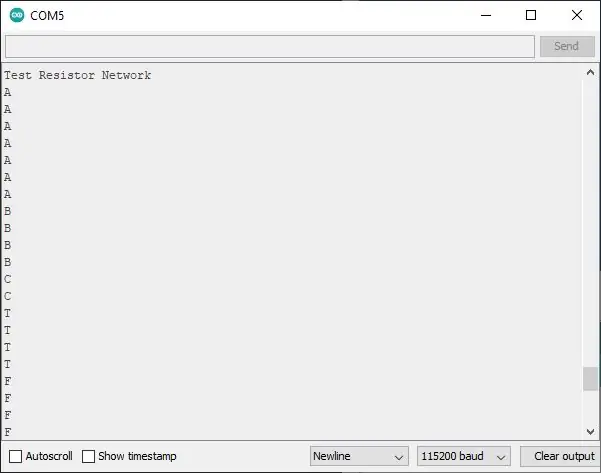
Ho collegato l'interruttore rotante a un Arduino Nano e ho scritto un piccolo schizzo di prova per determinare i valori restituiti da un analogRead() in ciascuna delle cinque posizioni dell'interruttore rotante e ho ottenuto i seguenti valori: 233, 196, 159, 115, e 68. Nello schizzo seguente uso questi valori e imposto un intervallo da -10 a +10 attorno ad essi per tenere conto del jitter nelle letture.
#include "FastLED.h"
#define NUM_LEDS 35 #define LEDS_PIN 6 led CRGB[NUM_LEDS]; int A[35] = {0, 0, 1, 1, 1, 1, 1, 0, 1, 0, 0, 1, 0, 0, 1, 0, 0, 0, 1, 0, 0, 0, 1, 0, 0, 1, 0, 0, 0, 0, 1, 1, 1, 1, 1}; int B[35] = {1, 1, 1, 1, 1, 1, 1, 1, 0, 0, 1, 0, 0, 1, 1, 0, 0, 1, 0, 0, 1, 1, 0, 0, 1, 0, 0, 1, 0, 1, 1, 0, 1, 1, 0}; int C[35] = {0, 1, 1, 1, 1, 1, 0, 1, 0, 0, 0, 0, 0, 1, 1, 0, 0, 0, 0, 0, 1, 1, 0, 0, 0, 0, 0, 1, 0, 1, 0, 0, 0, 1, 0}; int T[35] = {1, 0, 0, 0, 0, 0, 0, 1, 0, 0, 0, 0, 0, 0, 1, 1, 1, 1, 1, 1, 1, 1, 0, 0, 0, 0, 0, 0, 1, 0, 0, 0, 0, 0, 0}; int F[35] = {1, 1, 1, 1, 1, 1, 1, 1, 0, 0, 1, 0, 0, 0, 1, 0, 0, 1, 0, 0, 0, 1, 0, 0, 1, 0, 0, 0, 1, 0, 0, 0, 0, 0, 0}; int a = 0; void setup() { Serial.begin(115200); Serial.println("Prova rete resistore"); pinMode(A5, INPUT_PULLUP); FastLED.addLeds(leds, NUM_LEDS); Serial.begin(115200); Serial.println("Array LED 5x7"); FastLED.setLuminosità(32); } int contaA = 0; int conteggioB = 0; int conteggioC = 0; int conteggioT = 0; int conteggioF = 0; void loop() { a = analogRead(5); Serial.println(a); se (a = 58) contaF++; se (a = 105) contaT++; if (a = 149) contaC++; se (a = 186) contaB++; se (a = 223) contaA++; if (countF > 10) {showLetter(F); conteggioA = 0; conteggioB = 0; conteggioC = 0; conteggioT = 0; countF = 0;} if (countT > 10) {showLetter(T); conteggioA = 0; conteggioB = 0; conteggioC = 0; conteggioT = 0; countF = 0;} if (countC > 10) {showLetter(C); conteggioA = 0; conteggioB = 0; conteggioC = 0; conteggioT = 0; countF = 0;} if (countB > 10) {showLetter(B); conteggioA = 0; conteggioB = 0; conteggioC = 0; conteggioT = 0; countF = 0;} if (countA > 10) {showLetter(A); conteggioA = 0; conteggioB = 0; conteggioC = 0; conteggioT = 0; conteggioF = 0;} ritardo(10); } void showLetter(int lettera) { for (int i = 0; i < NUM_LEDS; i++) { if (lettera == 1) { leds = CRGB::White; } else { led = CRGB::Nero; } } FastLED.show(); }
I risultati di questo test possono essere visti sopra. Ho stampato un piccolo pannello per montare l'interruttore. Questo è l'uso previsto del Rotary Switch, per accettare la risposta di un utente a una domanda a scelta multipla (A, B, C) oa una domanda Vero/Falso (T, F). Quindi ho collegato un display NeoPixel 5x7 che fa anche parte del mio progetto Think-a-Tron 2020. Ecco tutte le connessioni ad Arduino:
- Mostra filo rosso a +5V
- Visualizza filo verde a D6
- Mostra filo bianco a GND
- Commutare il filo del pistone su A5
- Commutare il filo delle resistenze su GND
Ecco un video del Rotary Switch e del display 5x7 in azione.
Passaggio 7: considerazioni finali
Sono abbastanza soddisfatto del mio Rotary Switch fai da te. Funziona bene e ha una bella "sensazione" mentre passi da una fermata all'altra.
Non tutti vorranno prendersi il tempo per creare il proprio interruttore rotante e sicuramente avranno requisiti diversi da quelli che avevo io. Tuttavia, per chi come me fa molti lavori di riproduzione, è bello sapere che con un piccolo sforzo si può ottenere esattamente ciò che serve per portare a termine il lavoro, senza compromessi.
Consigliato:
Fantastica serra con irrigazione automatica, connessione a Internet e molto altro: 7 passaggi (con immagini)

Fantastica serra con irrigazione automatica, connessione a Internet e molto altro: benvenuto in questo Instructables. All'inizio di marzo, ero in un negozio di giardinaggio e ho visto alcune serre. E siccome era già da tempo che volevo realizzare un progetto con le piante e l'elettronica, sono andato avanti e ne ho comprato uno: https://www.instagram.com/p
Pulsante principalmente stampato in 3D: 4 passaggi (con immagini)

Pulsanti per lo più stampati in 3D: negli ultimi due anni ho costruito repliche di "giocattoli" per computer educativi. degli anni '50 e '60. Una delle sfide che incontro è trovare parti d'epoca, o almeno parti che sono abbastanza simili da passare come autentiche.Tak
Interruttore a bilanciere stampato principalmente in 3D: 4 passaggi (con immagini)

Interruttore a bilanciere per lo più stampato in 3D: The Instructable è un'ulteriore esplorazione di ciò che si può ottenere con l'umile interruttore magnetico a lamella e alcuni magneti al neodimio. Finora, utilizzando interruttori reed e magneti, ho progettato quanto segue: Interruttore rotante Interruttore a scorrimento Push Bu
Codificatore binario principalmente stampato in 3D: 4 passaggi (con immagini)

Principalmente codificatore binario stampato in 3D: un codificatore converte le informazioni da un formato o codice a un altro. Il dispositivo presentato in questo Instructable convertirà solo i numeri decimali da 0 a 9 nei loro equivalenti binari. Tuttavia, i concetti presentati qui possono essere utilizzati per creare
Realizza un alimentatore da banco principalmente da parti riciclate: 19 passaggi (con immagini)

Crea un alimentatore da banco principalmente da parti riciclate: questo tutorial ti mostrerà come realizzare un ottimo alimentatore da banco utilizzando principalmente parti riciclate. Questo è davvero il "segno II", puoi vedere il "segno I" qui. Quando ho finito la mia prima panchina
